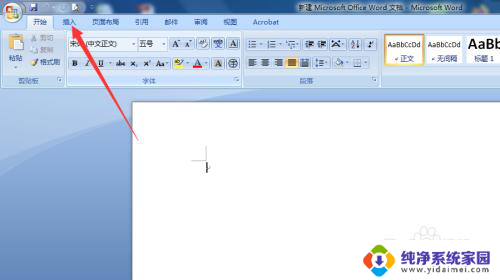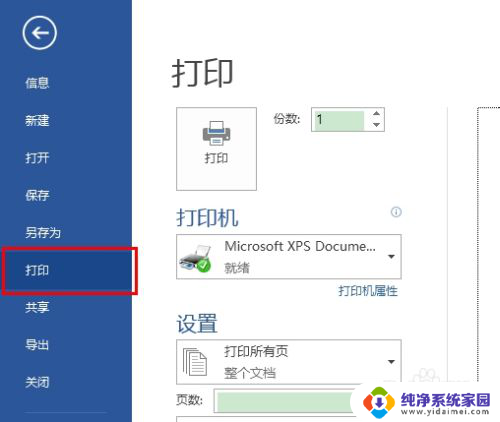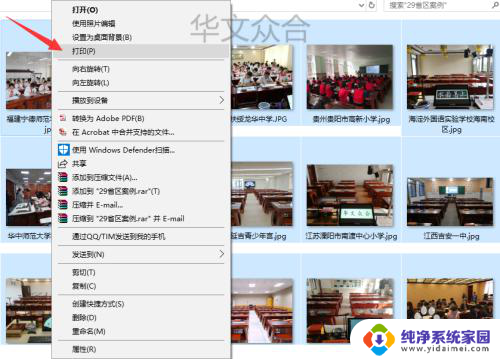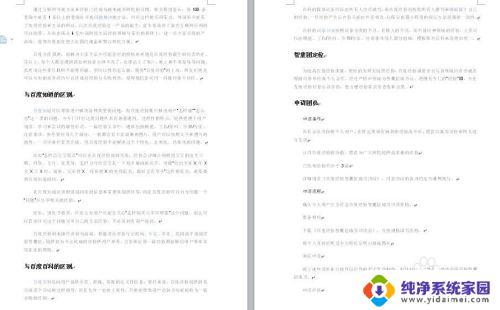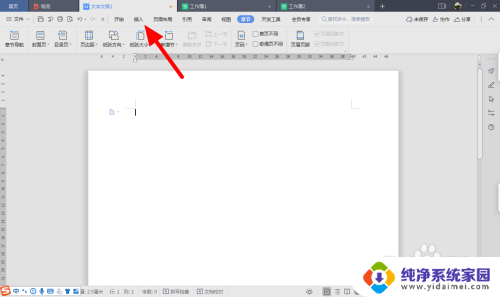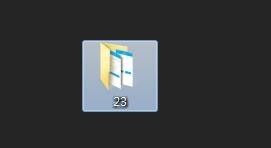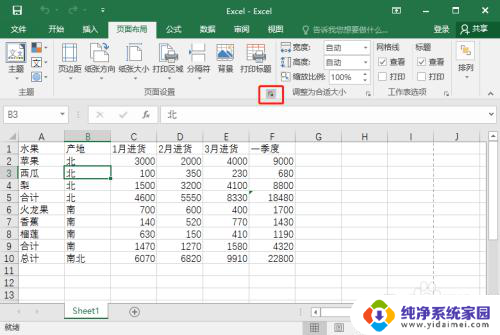visio如何打印在一张纸上 如何在VISIO中将图纸打印到一页纸上
在使用Visio绘制图纸时,如何将图纸打印到一页纸上是一个常见的问题,Visio是一款专业的绘图工具,可以帮助用户制作各种类型的图表和图纸。但是有时候,当我们想要将绘制好的图纸打印出来时,却发现图纸无法完整地显示在一页纸上,导致打印效果不理想。在Visio中如何实现将图纸打印到一页纸上呢?接下来我们将介绍一些实用的方法和技巧,帮助您解决这个问题。
操作方法:
1.首先在电脑上打开microsoft visio软件,打开事先绘制好的VISIO流程图。点击上方菜单的文件按钮:
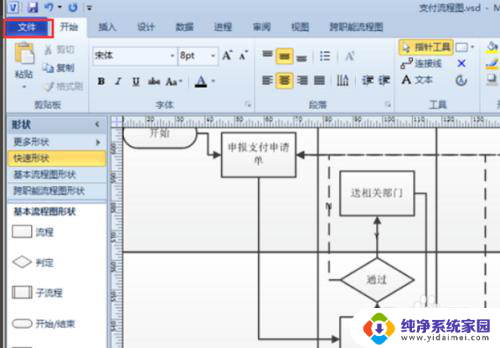
2.接着在功能区选择打印,点击进入打印预览:
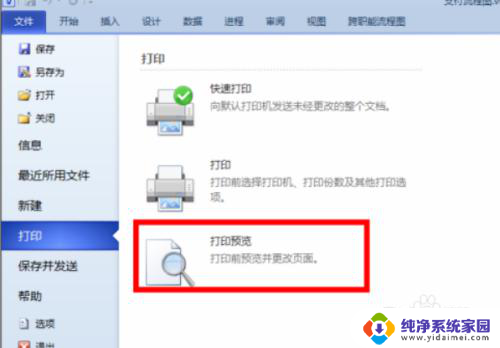
3.在此页面功能区选择页面设置,点击整页按钮。然后点击页面设置:

4.在页面设置弹出窗没宿口中选择调整为,把页宽和页高设置为1:
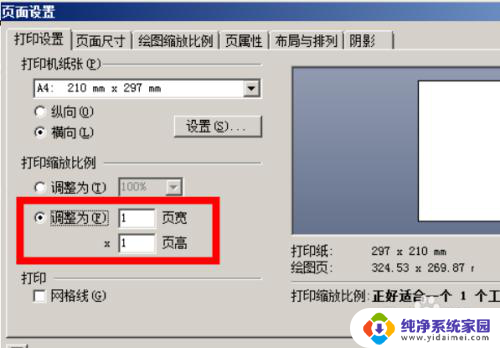
5.最后点击确定后,预览视图就会显示在一页纸中了,此时点击打印即可。以上就是把VISIO图打印到一页纸上的操作方法:
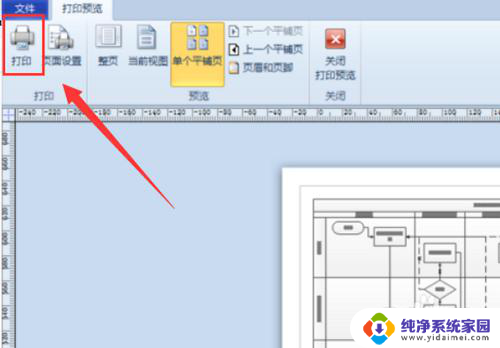
6.具体步骤总结如下:
1、首先在电脑上打开microsoft visio软件,打开事先绘制好的VISIO流程图。点击上方菜单的文件按钮:
2、接着在功能区选择打印,点击进入打印预览:
3、在此页面功能区选择页面设阅昆置,点击整页按钮。然后点击页面设置:痕膨况
4、在页面设置弹出窗口中选择调整为,把页宽和页高设置为1:
5、最后点击确定后,预览视图就会显示在一页纸中了,此时点击打印即可。以上就是把VISIO图打印到一页纸上的操作方法:
以上就是Visio如何打印在一张纸上的全部内容,有需要的用户可以按照以上步骤进行操作,希望对大家有所帮助。